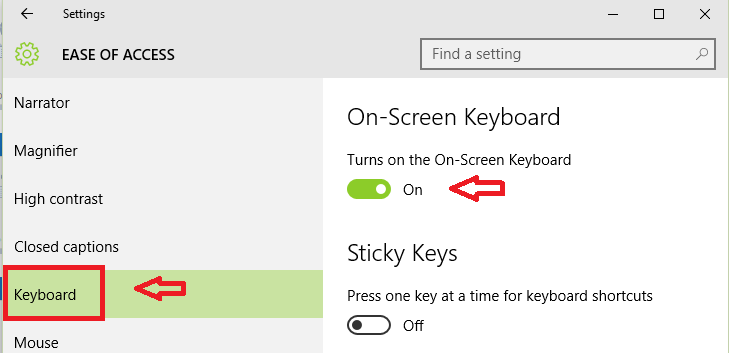صفحه کلید کارنمی کند؟! 6 روش باز کردن صفحه کلید مجازی “OSK” در ویندوز 10 و 11
ویندوز دارای یک گزینه صفحه کلید مجازی است. بیشتر اوقات ما ترجیح میدهیم از صفحه کلید سخت افزاری استفاده کنیم. اما اگر صفحه کلید شما معیوب است، ممکن است بخواهید از صفحه کلید مجازی استفاده کنید. استفاده از صفحه کلید مجازی بسیار مفید است. همچنین اگر احساس میکنید که فضای زیادی را در دسکتاپ اشغال میکند، میتوانید اندازه آن را تا حدی تنظیم کنید. همچنین زمانی که در وسط تایپ کردن هستید کلماتی را پیشنهاد میکند این به شما کمک میکند سریعتر تایپ کنید. این مقاله چند روش ساده برای باز کردن صفحهکلید مجازی در ویندوز 10 و 11 ارائه میکند.

با تک یاران همراه شوید و مطمئن باشید با شما خواهد بود هرجا و هر زمان.
روش 1 – استفاده از جستجوی صفحه کلید مجازی
- در کادر جستجو، on-screen keyboard را تایپ کنید.
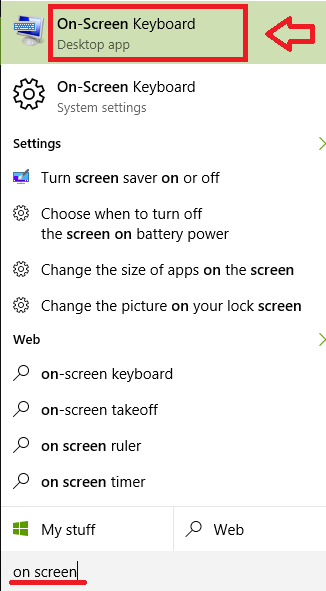
- با این کار صفحه کلید مجازی راه اندازی میشود.
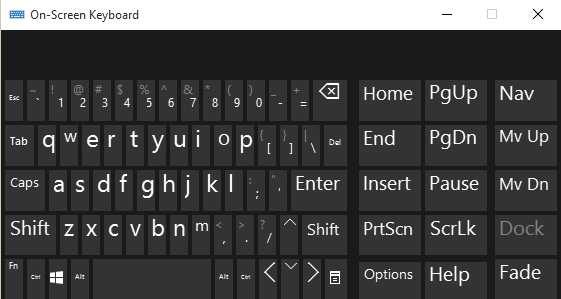
روش 2 – استفاده از دستور Run
- Win + R را فشار دهید و Run را اجرا کنید.
- osk را در کادر مشخص شده تایپ کنید. کلید Enter را فشار دهید.

روش 3 – استفاده از Command Prompt
- کلیدهای Win + X را فشار دهید از میان گزینههای داده شده روی Command Prompt کلیک کنید.
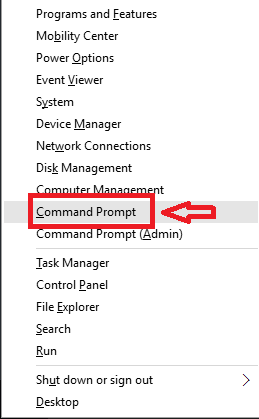
- در Command Prompt کلمه osk را تایپ کنید و کلید Enter را فشار دهید.
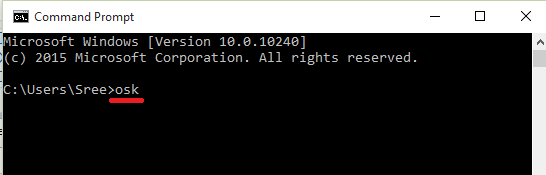
روش 4 – استفاده از Windows PowerShell
- Win + R را فشار داده و powershell.exe را تایپ و سپس OK را فشار دهید.
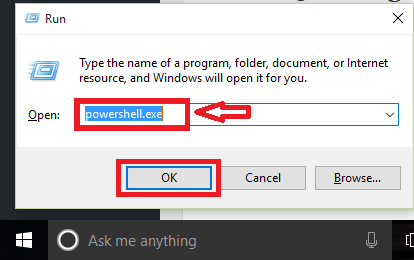
- osk را روی صفحه تایپ کنید. کلید Enter را فشار دهید.
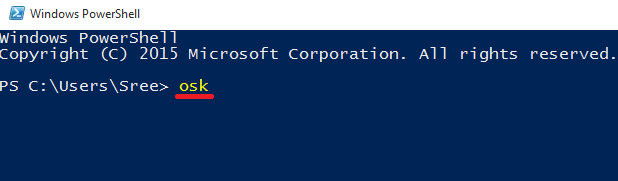
روش 5 – با استفاده از منوی استارت
- روی آیکون ویندوز کلیک کنید. روی All apps کلیک کنید.
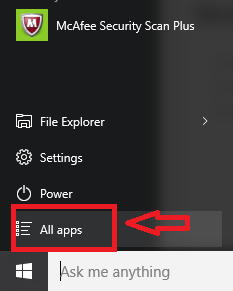
- گزینه Windows Ease of Access را پیدا کنید. روی این گزینه کلیک کنید. چند ویژگی را حذف میکند. On-Screen Keyboard کلیک کنید.
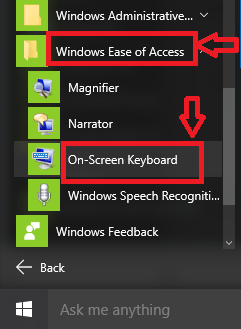
روش 6 – استفاده از کنترل پنل
- کلیدهای Win + X را فشار دهید روی Control Panel کلیک کنید.
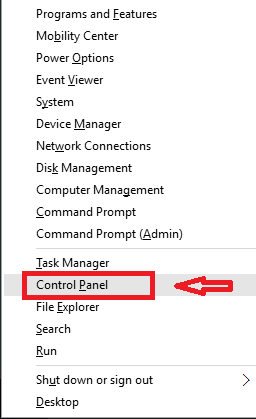
- بر روی گزینه Ease of Access کلیک کنید.
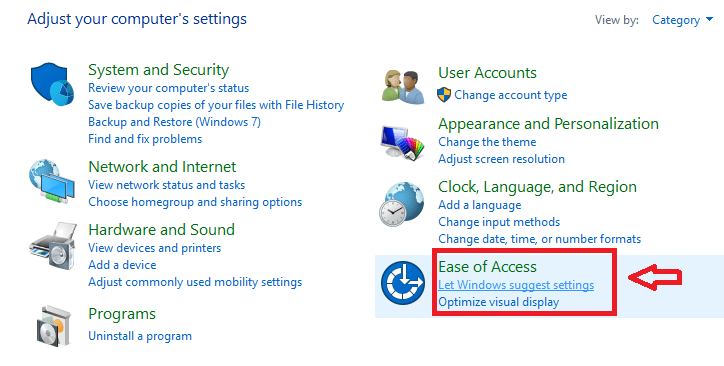
- سپس، روی Ease of Access Center کلیک کنید.
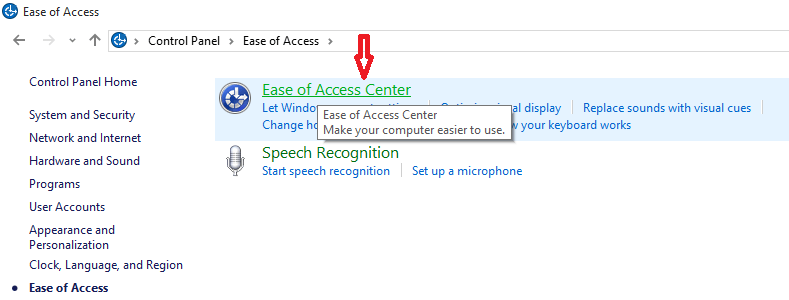
- سپس روی Start On-Screen Keyboard کلیک کنید.
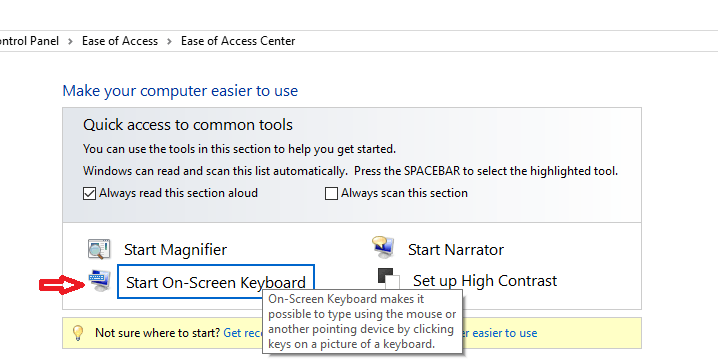
روش 7 – استفاده از تنظیمات
- روی آیکون ویندوز کلیک کنید تا منوی استارت باز شود. سپس بر روی Settings کلیک کنید.
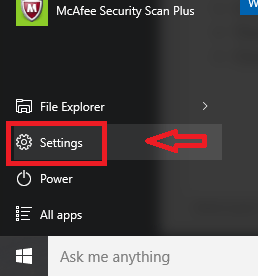
- سپس بر روی Ease of Access کلیک کنید.
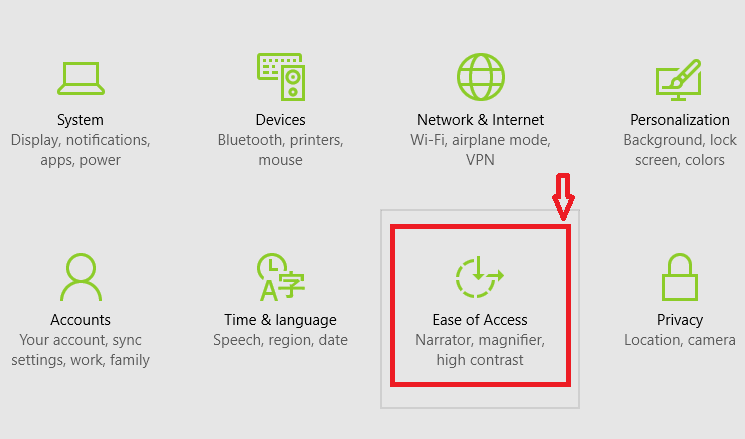
- از میان گزینههای داده شده Keyboard را انتخاب کنید گزینه On–Screen Keyboard را روشن کنید.